Wenn Sie auf diesen Artikel gestoßen sind, dann wird es Sie auf jeden Fall interessieren, wie Sie ein Beispielvideo selbst erstellen können Windows-10-PC Die Die Aufgabe kann auf den ersten Blick verwirrend erscheinen, wenn Sie sich nicht gut mit dem Thema auskennen. Aber keine Sorge, hier zeigen wir Ihnen verschiedene Möglichkeiten, wie Sie Ihre Videos in Windows replizieren können.
Hier sind einige Möglichkeiten, wie Sie Ihr Video wiederherstellen können
Achten Sie auf diesen Abschnitt. Nun, dort werden wir Schritt für Schritt im Detail erklären, wie Sie Videos von Ihrem Computer wiederholen können. Hier sind drei Möglichkeiten, Ihre Mission mit Ihren Videos zu erfüllen.
Schrauben Sie Ihr Video mit der TV & Movies-Anwendung
Sie werden überrascht sein, wie die App, die Fernsehen und Filme auf Ihrem Computer ansehen kann, mehr Funktionen bietet, als Sie denken. Um Ihre Anfrage mit dem gewünschten Video einzureichen, gehen Sie wie folgt vor:
- Öffnen Sie das Video, das Sie wiedergeben möchten, in der Anwendung TV & Filme.
- Klicken Sie unten in der Steuerleiste auf die Schaltfläche Weitere Optionen.
- Gehen Sie zum Menü und wählen Sie Wiederholen (oder Wiederholen, wenn Sie eine englische Version verwenden).
- Das ausgewählte Video wird abgespielt und wiederholt, bis Sie die Anwendung schließen oder ein neues Video auswählen. Findest du es ganz einfach?
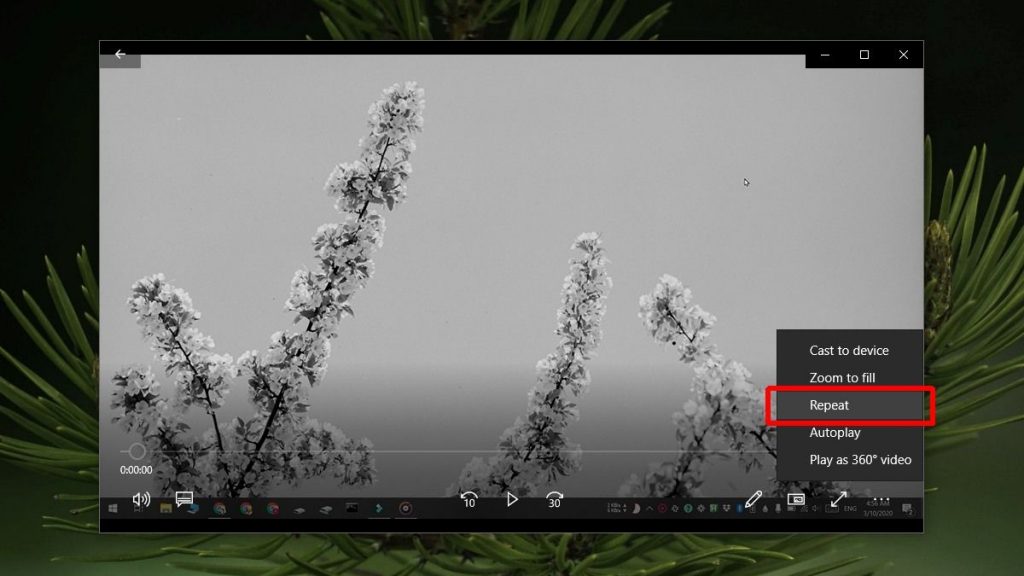
Schneiden Sie einen Teil des Videos zu, damit Sie es wiederholt ansehen können
Wenn Sie nur einen Teil des Videos wiederholen möchten, benötigen Sie erweiterte Anwendungen wie VLC. Hier ist, was Sie tun müssen, um es zu kaufen und zu verwenden:
- Laden Sie den VLC-Player über den Link oder das Webportal Ihrer Wahl herunter und installieren Sie ihn.
- Öffnen Sie nach der Installation das Video im VLC-Player.
- Gehen Sie zu Vista – Erweiterte Steuerelemente.
- Klicken Sie auf die Schaltfläche mit dem Doppelpfeil, um das gesamte Video zuzuschneiden.
- Klicken Sie auf die Schaltfläche AB und gehen Sie zum oberen Pfeil der angezeigten Tabelle.
- A wird orange, um den Startpunkt anzuzeigen, an dem Sie das Video zuschneiden können.
- Klicken Sie dann auf das Video in dem Abschnitt, in dem Sie es am Ende schneiden möchten, und drücken Sie die gleiche AB-Taste erneut. Dadurch wird die Schaltfläche B orange, um den Endpunkt der Investition anzuzeigen.
- Sie können Ihr Video jetzt abspielen und die beiden von Ihnen erstellten Bearbeitungspunkte werden wiederholt geladen, bis Sie sich entscheiden, es anzuhalten.
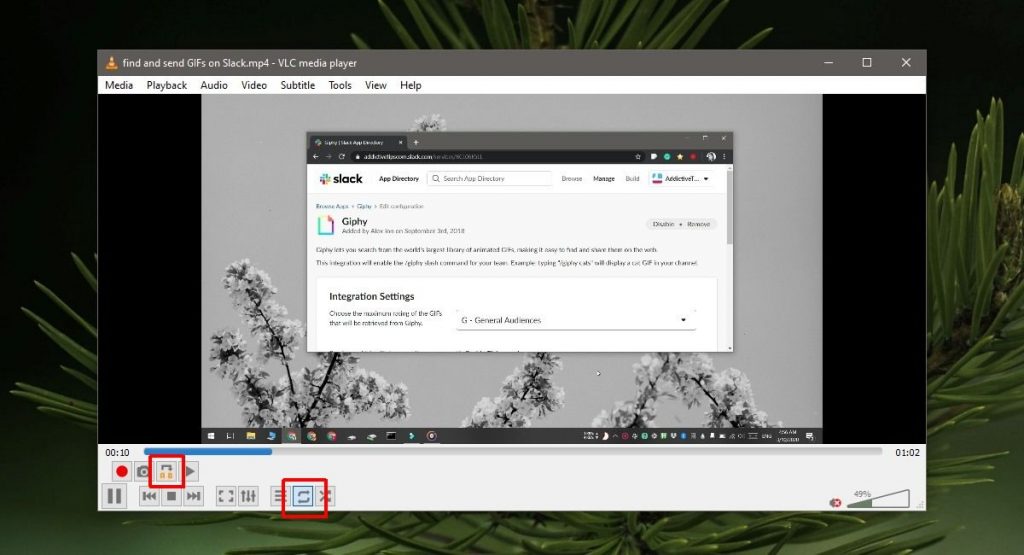
Laden Sie Ihr Video auf YouTube hoch
Beachten Sie, dass YouTube über eine Loopback-Funktion verfügt. Dies ist sehr nützlich, wenn Sie keine der oben genannten Methoden verwenden möchten, um Ihr Video herunterzuregnen. Wenn Sie Ihr Video nur auf YouTube hochladen, klicken Sie mit der rechten Maustaste auf “Play”, um das Loop-Modus-Menü anzuzeigen.
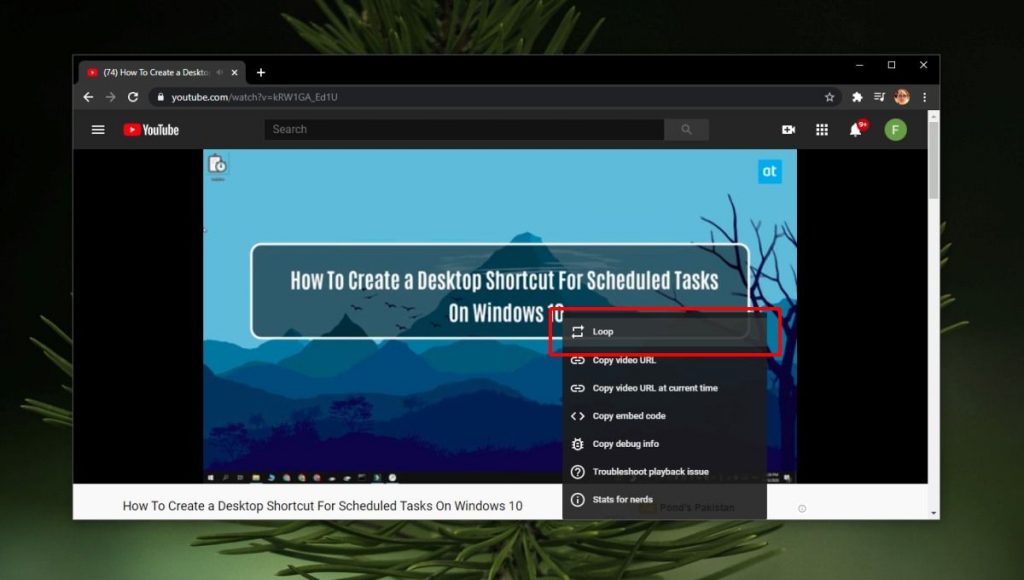
Jetzt kennen Sie die drei Möglichkeiten, Ihr Video mit Leichtigkeit immer wieder abzuspielen!